Confiamos en la imperturbabilidad de la Web pero no siempre somos conscientes que un servidor puede caer o su contenido puede desaparecer.
Si guardas enlaces de interés en tu navegador o en aplicaciones como Pocket, te habrá ocurrido en alguna ocasión que recuperas un enlace antiguo y, en vez de mostrarse su contenido, aparece un mensaje de error indicando que esa Web ya no existe.
La Web actual cambia en cuestión de horas, los sitios web crecen exponencialmente y tenemos acceso a contenido de gran calidad pero que no siempre estará ahí.
Hay muchos motivos para que una Web desaparezca. El servidor donde está guardada ha caído, el contenido ha sido borrado accidentalmente o por el usuario, la Web fue abandonada y se ha eliminado por mantenimiento, etc.
En el pasado propuse una solución para evitar que perdamos contenido interesante online: descargar una Web en formato imagen o PDF.
Hoy vamos a ver otra posible solución, rápida, sencilla y práctica: acudir a “Guardar como” para obtener un archivo HTML, pero mejorado con el complemento SingleFile.
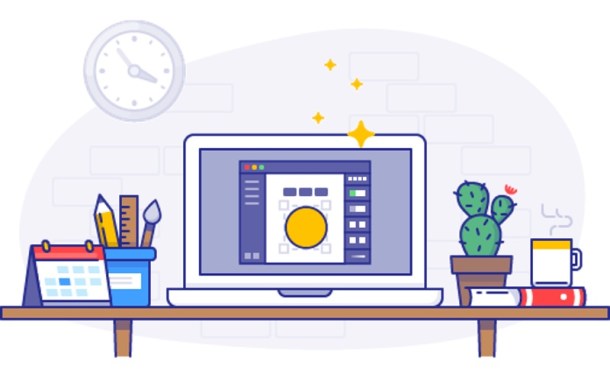
De la Web a tu computadora
SingleFile no hace nada nuevo. Simplemente lo hace mejor que tu navegador, de manera que resulta una gran ayuda para mantener a salvo contenido interesante de la red aunque desaparezca su fuente original.
Cuando guardamos una página web desde el navegador, Chrome, Safari, Firefox o Edge, se guarda un archivo HTML y una carpeta con imágenes. La particularidad de SingleFile es que guarda la Web en un HTML que ya incluye esas imágenes.
SingleFile está disponible para Firefox, Chrome, Edge y Opera.
Una vez instalado este complemento, veremos un icono en forma de papel con una flecha hacia abajo. Cuando encontremos una Web de nuestro interés, pulsamos en el icono y se creará un archivo HTML con el contenido de esa página.
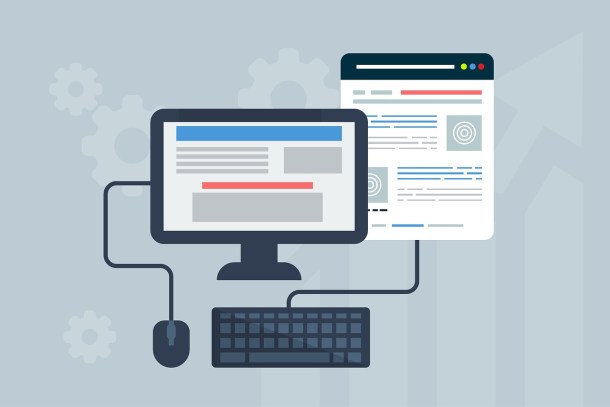
Ese fichero HTML incluye una copia prácticamente exacta con el texto, enlaces e imágenes y que podemos abrir con cualquier aplicación compatible con ese formato. A diferencia de la opción por defecto de “Guardar como”, no dependeremos de una carpeta adicional con las imágenes que, si cambiamos de ubicación, dará error.
SingleFile descarga la página que tengamos abierta. El proceso es inmediato tras pulsar el icono. Para hacernos con todo un sitio web debemos abrir cada página por separado o acudir a herramientas más completas como WebCopier.
La versión para Google Chrome de SingleFile permite descargar las páginas web desde el menú contextual, donde muestra más opciones, como guardar de una vez todas las pestañas abiertas, cada una en su respectivo HTML o solamente las pestañas seleccionadas.
También tiene un modo automático, desactivado por defecto, para guardar las páginas que carguemos sin que tengamos que hacer nada.
En Chrome, el modo automático se activa directamente desde el menú contextual. En Firefox necesitaremos instalar un complemento adicional, SingleFile Auto-Save que añadirá un nuevo icono. Al pulsar en el icono activaremos o desactivaremos este modo automático.









